Werbung
Das Anschauen einer abgehackten Videowiedergabe ist wie das Segeln in unruhigen Gewässern: rau, beängstigend und kann zu Übelkeit führen. Während moderne Hardware die meisten Aufgaben bewältigen kann, die Sie ausführen können, werden Sie hin und wieder auf ein Problem stoßen. Abgehackte Videowiedergabe, ob über eine DVD oder online, kommt vor. So beheben Sie das Problem!
The Skinny bei der Videowiedergabe
Die reibungslose Videowiedergabe läuft auf ein paar Hardware- und Softwareoptionen hinaus. Diese Auswahl wirkt sich unterschiedlich auf die Offline- und Online-Videowiedergabe aus. Folgendes kann sich negativ auf die Videowiedergabe auswirken:
- Ein veralteter Mediaplayer.
- EIN leistungsschwacher PC Diese Upgrades verbessern die Leistung Ihres PCs am meisten!Sie benötigen einen schnelleren Computer, sind sich aber nicht sicher, was Sie auf Ihrem PC aufrüsten sollen? Folgen Sie unserem PC-Upgrade-Check, um es herauszufinden. Weiterlesen was eine hochwertige Blu-ray-Wiedergabe ersticken würde.
- Ein aufgebauschter PC, aber eine schlechte Internetverbindung.
In jedem Fall ist eine reibungslose Videowiedergabe in Sicht.
Offline-Videowiedergabe
Abgehackte Offline-Videowiedergabe betrifft die Wiedergabe von Videos von Videodateien oder DVDs. Dies unterscheidet sich aufgrund der Netzwerkverbindung von der Online-Videowiedergabe.
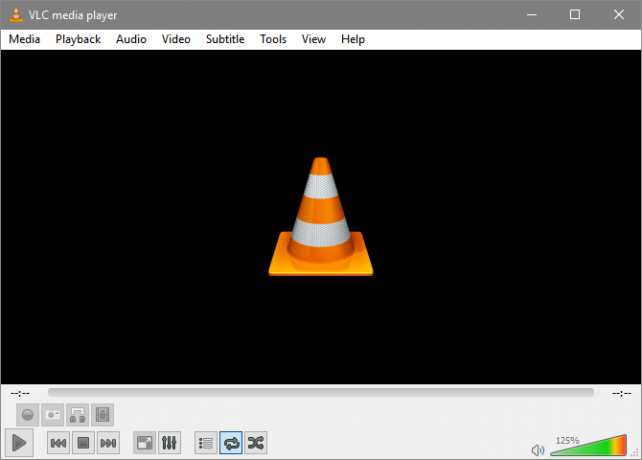
Führen Sie bestimmte Schritte aus, um sicherzustellen, dass Ihre Wiedergabe reibungslos ist. Zuerst, aktualisiere deinen Mediaplayer Die 5 besten kostenlosen Mediaplayer für WindowsDer beste Mediaplayer für Sie ist der, den Sie am liebsten verwenden. Hier sind die besten kostenlosen Mediaplayer-Apps, die Sie für Windows in Betracht ziehen sollten. Weiterlesen . Es kann sich um VLC oder eine andere beliebte Mediaplayer-Software handeln. Besuchen Sie die Website des Unternehmens und laden Sie die neueste Softwareversion herunter.
Stellen Sie zweitens sicher, dass alle Video- und Audio-Codecs richtig installiert sind. Codecs verarbeiten, vereinfacht gesagt, Audio- und Videodaten. Manchmal sind bestimmte Videoformate auf Ihrem PC nicht abspielbar. Dies liegt daran, dass der entsprechende Videocodec nicht installiert ist. Bei der herkömmlichen PC-Nutzung werden Codecs manchmal beschädigt oder beschädigt. Dies kann zu Störungen bei der Wiedergabe führen. Um das Problem zu beheben, laden Sie Codec-Pakete herunter und installieren Sie sie. Microsoft hat eine offizielles Codec-Paket für genau diese Zwecke.
Drittens, stellen Sie sicher, dass sich Ihr PC innerhalb des Hardwarebereichs befindet, der zum Abspielen dieser Videos erforderlich ist. Unterschiedliche Videos haben unterschiedliche Qualitäten, die ihre Wiedergabefreundlichkeit bestimmen. Beispielsweise erfordert ein 1080p-Video, das mit 30 FPS (Bildern pro Sekunde) abgespielt wird, etwas weniger Leistung als dasselbe Video mit 60 FPS. Der Unterschied wächst beim Vergleich 1080p-Video mit 4K- oder 5K-Video Was ist der Unterschied zwischen 4K und Ultra HD (UHD)?Denken Sie daran, einen neuen Fernseher oder Monitor zu kaufen, sind aber von den Unterschieden zwischen 4K vs. UHD? Hier ist, was Sie wissen müssen. Weiterlesen .
Das gleiche gilt für das Video-Rendering. Während die Videowiedergabe weniger Leistung verbraucht als das Videorendering, beziehen beide die PC-Leistung mit ein. Es gibt keine genaue Faustregel für die minimale Hardware, die für eine reibungslose Videowiedergabe erforderlich ist. Das heißt, es gibt einige Abschaltpunkte. Für die 1080p-Wiedergabe mit 30 FPS ist Folgendes für die Wiedergabe erforderlich.
- Prozessor: 2,4 GHz Dual-Core-Prozessor.
- Grafikkarte: 256 MB VRAM, 600 MHz Kerntakt
- Arbeitsspeicher: 4 GB
Für eine reibungslose Wiedergabe benötigen Sie bessere Hardware. Es ist sicher davon auszugehen, dass das Doppelte unserer Mindestanforderungen eine reibungslose Wiedergabe gewährleistet. Das bedeutet, statt Dual-Core einen Quad-Core zu bekommen, statt 256 MB VRAM 512 MB VRAM auszuprobieren und so weiter. Aktualisieren Sie Ihre Hardware So bauen Sie einen 8-Core-Gaming-PC aus günstigen ServerteilenMöchten Sie einen aufgewerteten Gaming- oder Videobearbeitungs-PC mit zwei Intel Xeon-Prozessoren für unter 200 US-Dollar? Die Teile sind da draußen, aber sie zu finden und zusammenzubauen könnte sich als schwierig erweisen. Weiterlesen diese Anforderungen zu erfüllen, sollte ziemlich kostengünstig sein.
Da die erwähnte Hardware veraltet ist, werden auch Low-End-Geräte nach heutigen Maßstäben gute Ergebnisse liefern. Für 4K-Video und darüber hinaus benötigen Sie relativ aktuelle Hardware. Jede CPU und GPU, die in den letzten zwei Jahren (2014-2017) veröffentlicht wurde, sollte jedoch den Anforderungen entsprechen.
Viertens und schließlich stellen Sie sicher, dass aktuelle Chipsatz- und GPU-Treiber installiert sind. Aktualisieren Sie insbesondere Ihre GPU-Treiber So finden und ersetzen Sie veraltete Windows-TreiberIhre Treiber sind möglicherweise veraltet und müssen aktualisiert werden, aber woher sollen Sie das wissen? Hier erfahren Sie, was Sie wissen müssen und wie Sie vorgehen. Weiterlesen . Diese beiden Treiber ermöglichen die maximale Ausgabe Ihrer Hardware. Da CPU und GPU oft die Hauptindikatoren für die PC-Leistung sind, stellt die Aktualisierung ihrer Treiber die Videowiedergabe sicher.
Online-Videowiedergabe
Die reibungslose Online-Videowiedergabe stellt oft die gleichen Anforderungen wie die Offline-Videowiedergabe. Es gibt jedoch einige zusätzliche Parameter, auf die Sie achten sollten.

Stellen Sie zunächst sicher, dass Sie Ihr Netzwerk nicht mit datenhungrigen Programmen verstopfen. Sie können dies tun, indem Sie Rechtsklick auf Ihrer Taskleiste und wählen Sie Taskmanager 10 Windows Task-Manager-Tricks, die Sie nicht kanntenWenn Sie den Task-Manager nur öffnen, wenn eine Anwendung eingefroren ist und beendet werden muss, übersehen Sie einige seiner leistungsstärkeren Funktionen. Weiterlesen . Sie werden sehen, Prozesse Registerkarte Ihres Task-Managers. Klicke auf Netzwerk Registerkarte (und Prozentzahl, die die Netzwerknutzung angibt), um zu sehen, welche Programme – außer Ihrem Browser – Daten in Beschlag nehmen.
Das gilt auch für die RAM-Auslastung. Denken Sie daran, dass eine reibungslose Online-Wiedergabe eine optimale Hardware erfordert. Klicken Sie auf die Speicher Registerkarte, um Ihre Auswahl von der meisten Verwendung bis zur geringsten zu sortieren. Rechtsklick ein beliebiges Programm, das für die Videowiedergabe nicht erforderlich ist (das für die Verwendung Ihres PCs auch nicht erforderlich ist) und wählen Sie Task beenden. Dadurch wird etwas Leistung freigesetzt.
Zweitens laden Sie die neueste Version von Flash Player herunter. Einige große Websites haben den Übergang von Flash Player zu HTML5-Videos vollzogen. Andere Browserversionen benötigen weiterhin den Flash Player, um Videos abzuspielen. Laden Sie die neueste Flash-Version herunter und installieren Sie es auf Ihrem Computer.
Drittens deaktivieren Sie die Hardwarebeschleunigung. Die Hardwarebeschleunigung ermöglicht es Browsern, bestimmte Aufgaben an bestimmte Hardwareteile zu übergeben. Während Ihre CPU beispielsweise 3D-Modelle rendern kann, ist es besser, dass eine spezielle Hardwarekomponente – die GPU – dieses Modell rendert, da dies schneller möglich ist. Manchmal kann dieser Vorgang zu Wiedergabeproblemen führen. Dies ist ein häufiges Problem und folgendes: offizielle Flash-Ressource erklärt, wie das geht.
Viertens und schließlich aktualisieren Sie Ihren Webbrowser. Aktuelle Browserversionen können eine qualitativ hochwertige Videowiedergabe verarbeiten, da mehr Video-Repository-Sites wie YouTube das Hochladen von Filmmaterial in höherer Qualität ermöglichen. Alte Browserversionen oder fehlerhafte Browserversionen können die Videowiedergabe einschränken.
Schaukeln Sie nicht das Boot
Zusammenfassend lässt sich sagen, dass bei Problemen mit der Videowiedergabe die folgenden Punkte überprüft werden:
- Verwenden Sie die neueste Version Ihres Mediaplayers?
- Verfügen Sie über die erforderlichen Codecs, um dieses Videoformat anzusehen?
- Ist Ihre Hardware leistungsfähig genug?
- Hast du die neusten Treiber installiert?
- Verstopft etwas Ihr Netzwerk oder verbraucht Ihre RAM- oder CPU-Kapazität?
- Haben Sie die Hardwarebeschleunigung Ihres Browsers deaktiviert?
- Ist Ihr Webbrowser aktuell?
Glücklicherweise ist die Gewährleistung einer reibungslosen Videowiedergabe ein einfaches und nicht-invasives Verfahren.
Haben Sie Probleme mit der reibungslosen Wiedergabe? Haben Sie alles versucht und die Wiedergabe ist immer noch abgehackt? Lass es uns in den Kommentaren unten wissen!
Bildquelle: Dmitriy Kozhanov über Shutterstock.com
Christian ist ein Neuzugang in der MakeUseOf-Community und ein begeisterter Leser von allem, von dichter Literatur bis hin zu Calvin- und Hobbes-Comics. Seine Leidenschaft für Technik wird nur von seinem Willen und seiner Hilfsbereitschaft übertroffen; Wenn Sie Fragen zu (meistens) allem haben, können Sie gerne eine E-Mail senden!

